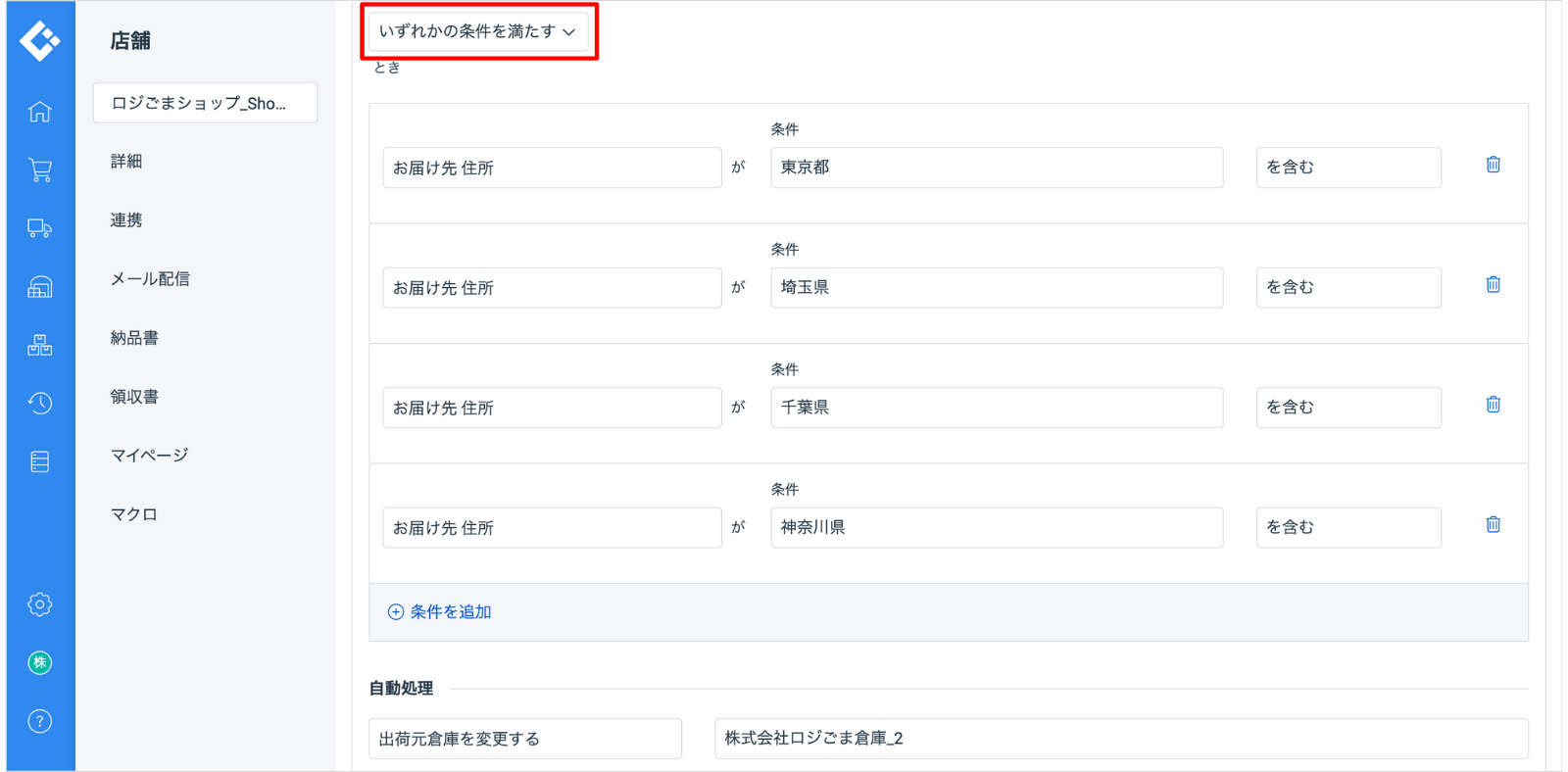具体例を用いて受注伝票のマクロの設定方法を案内します。
必ず動作確認を行ってください
マクロを作成後テスト受注を作成し、必ず動作確認を行い、希望どおりに動作することを確認してください。
特定の商品が購入された場合にノベルティを1度だけ付与する
受注伝票のマクロでノベルティを付与したのち、顧客マスタのタグにノベルティを付与した記録を残します。そのためマクロを2つ作成する必要があります。
事前準備
顧客マスタを有効にし、「店舗」の設定にて顧客情報の自動生成の「メールアドレスより生成」を有効にします。
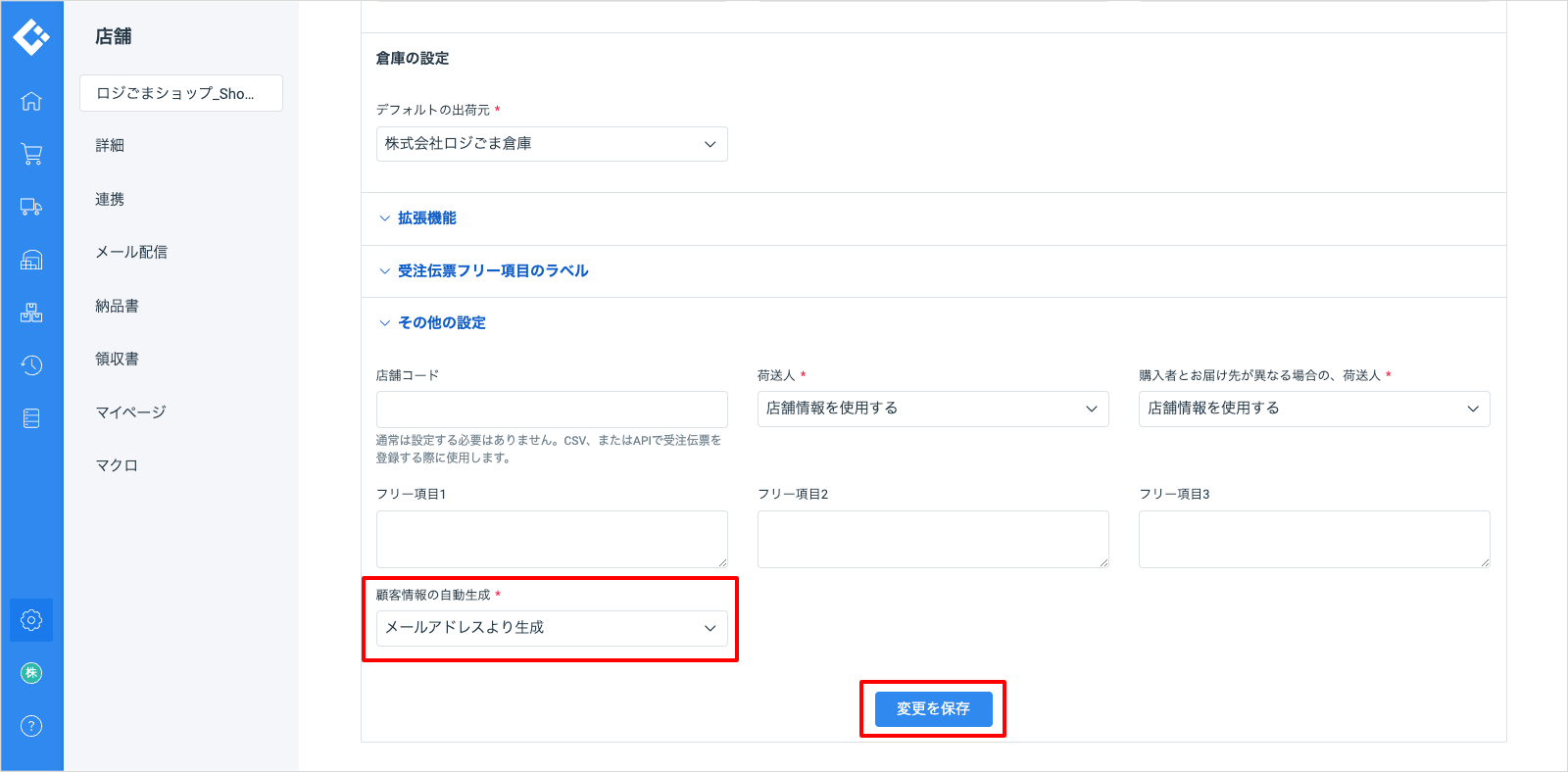
注意事項
マクロは登録一覧の上から順に実行されます
先に適用させたいマクロが上になるように順番を並べ替えてください。
今回の場合は、ノベルティを付与するマクロが顧客マスタのタグを付与するマクロより上になるように並べ替えてください。
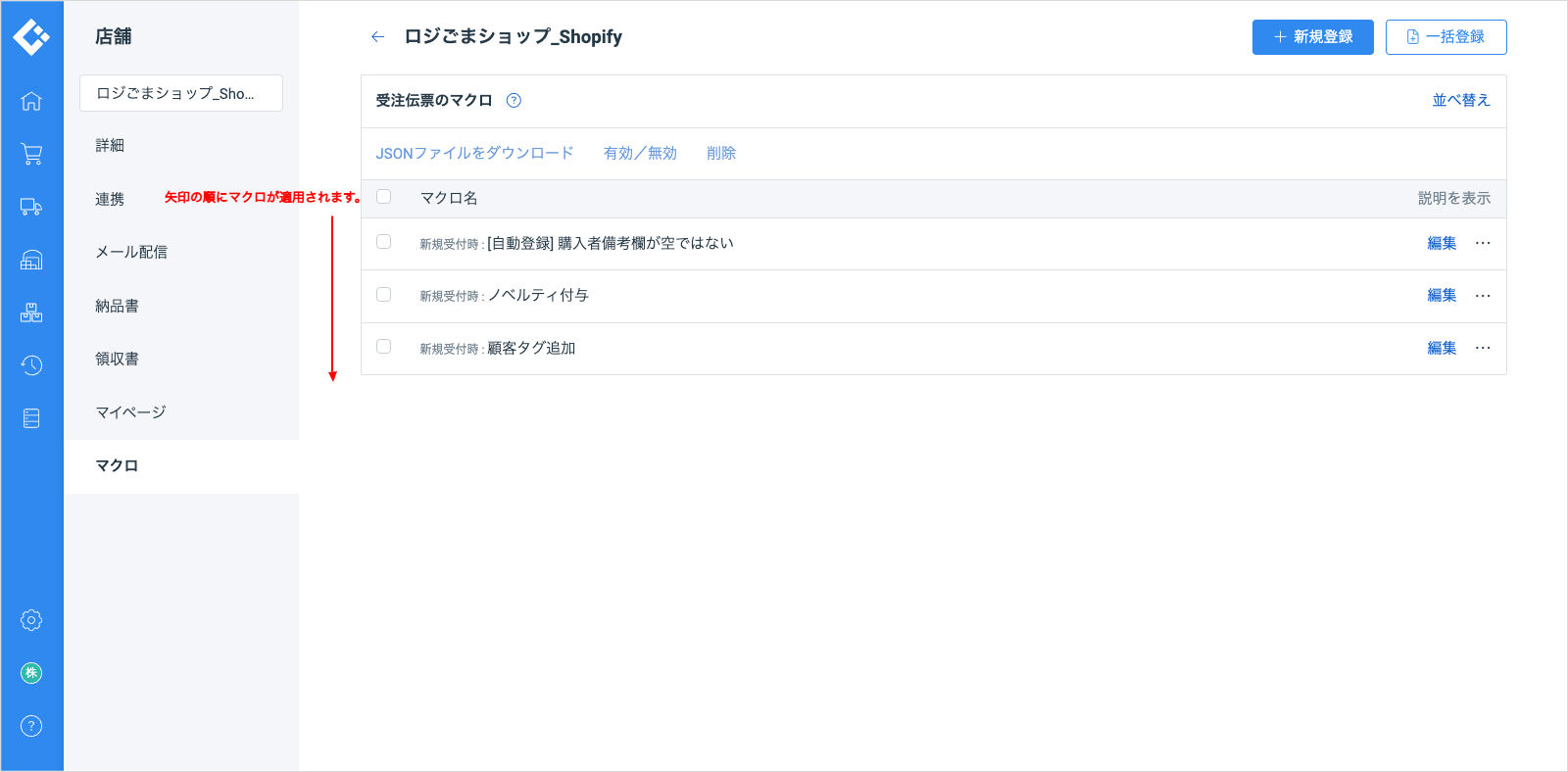
設定方法
受注伝票のマクロを2つ作成します。
1つ目:ノベルティ付与のマクロ
「すべての条件を満たす」ときに設定します。
- 「(顧客マスタ)タグ」が「ノベルティ付与済」を含まない、かつ、「(店舗)商品コード:S0001」が購入された場合、明細行にノベルティ用商品の「商品コード:S0002」を追加する
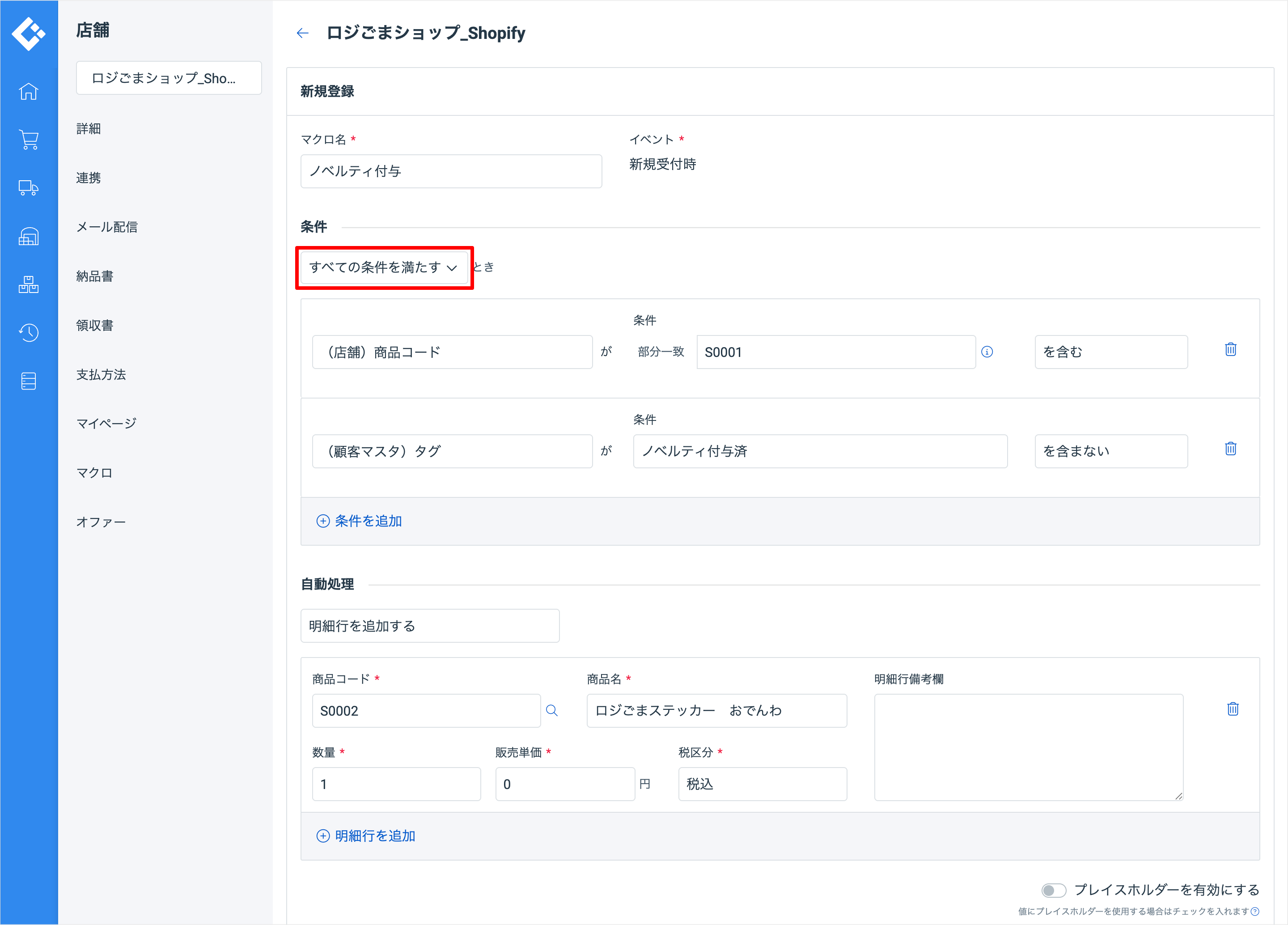
2つ目:顧客マスタタグ付与のマクロ
「すべての条件を満たす」ときに設定します。
- 「(顧客マスタ)タグ」に「ノベルティ付与済」がついていない、かつ、「(店舗)商品コード:S0001」が購入された場合、「(顧客マスタ)タグ」に「ノベルティ付与済」を追加する
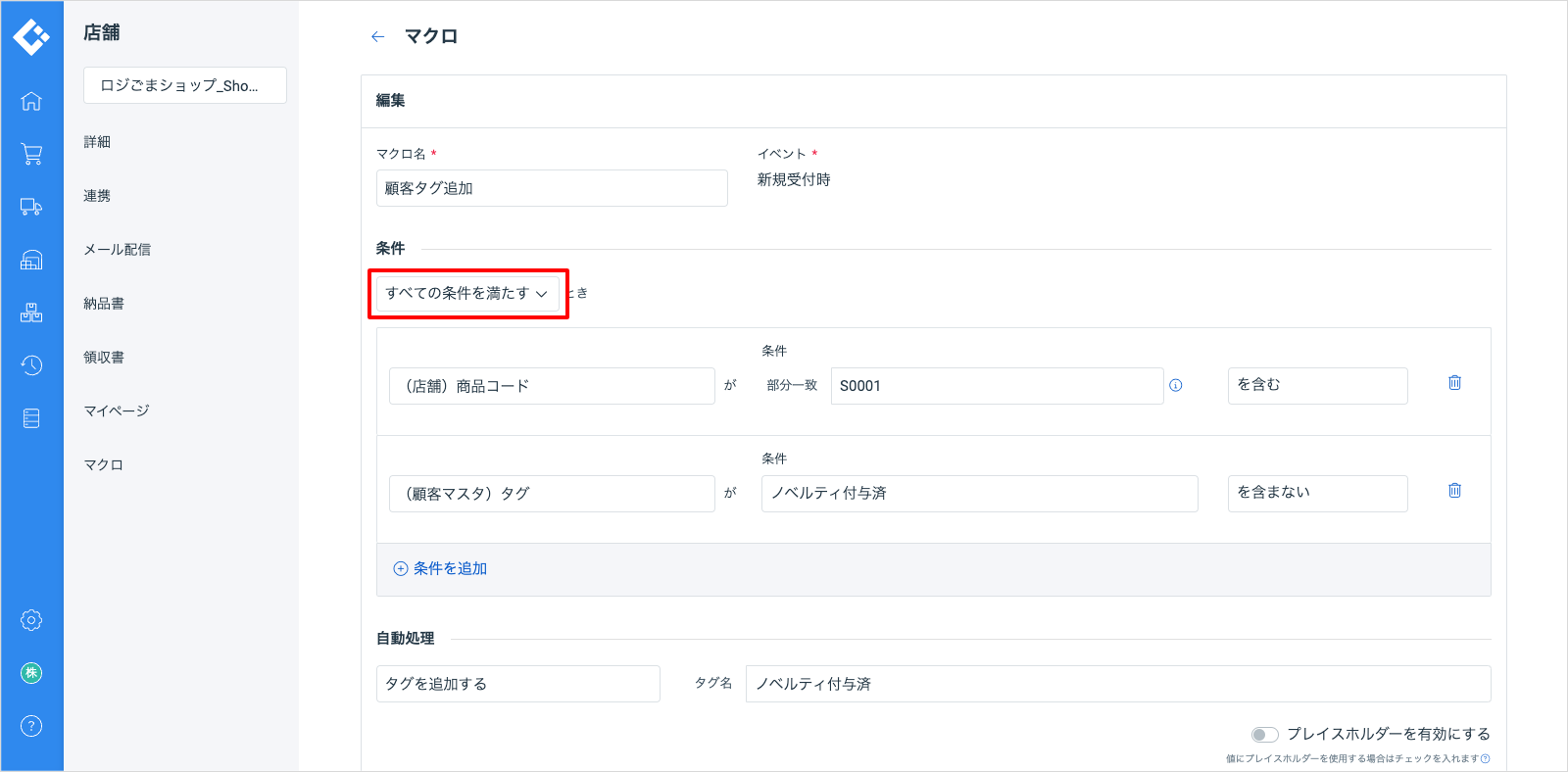
お届け先が離島だった場合にお届け希望日を変更する
エリアマスタで離島かどうかをチェックし、お届け希望日を変更します。
事前準備
エリアマスタで、離島と判定したい郵便番号に対して「離島かどうか」にチェックを入れ、登録します。
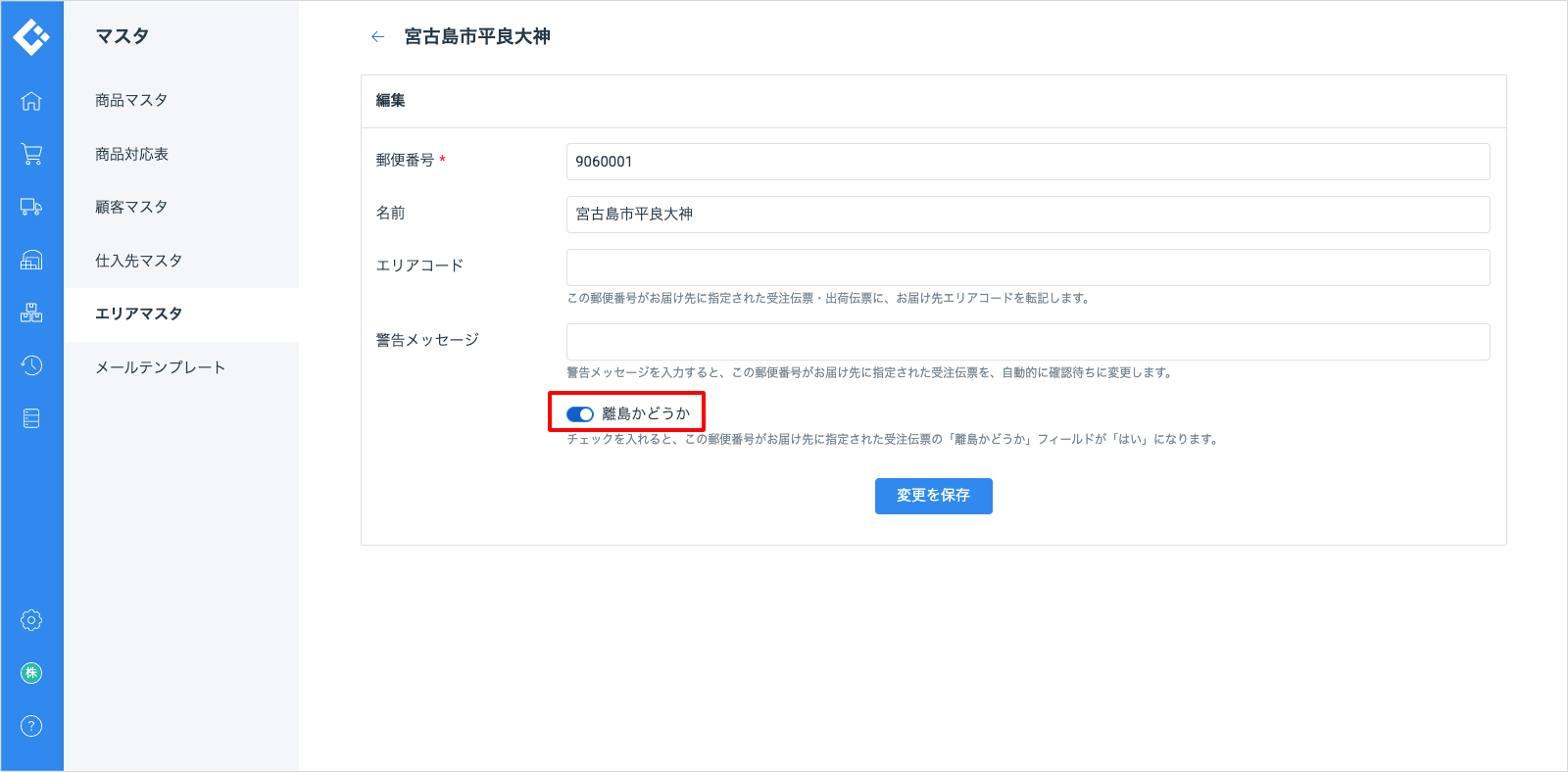
設定方法
受注伝票のマクロを1つ作成します。
- 「離島かどうか」が「はい」と同じ場合、「お届け希望日」を「3日後」に変更する
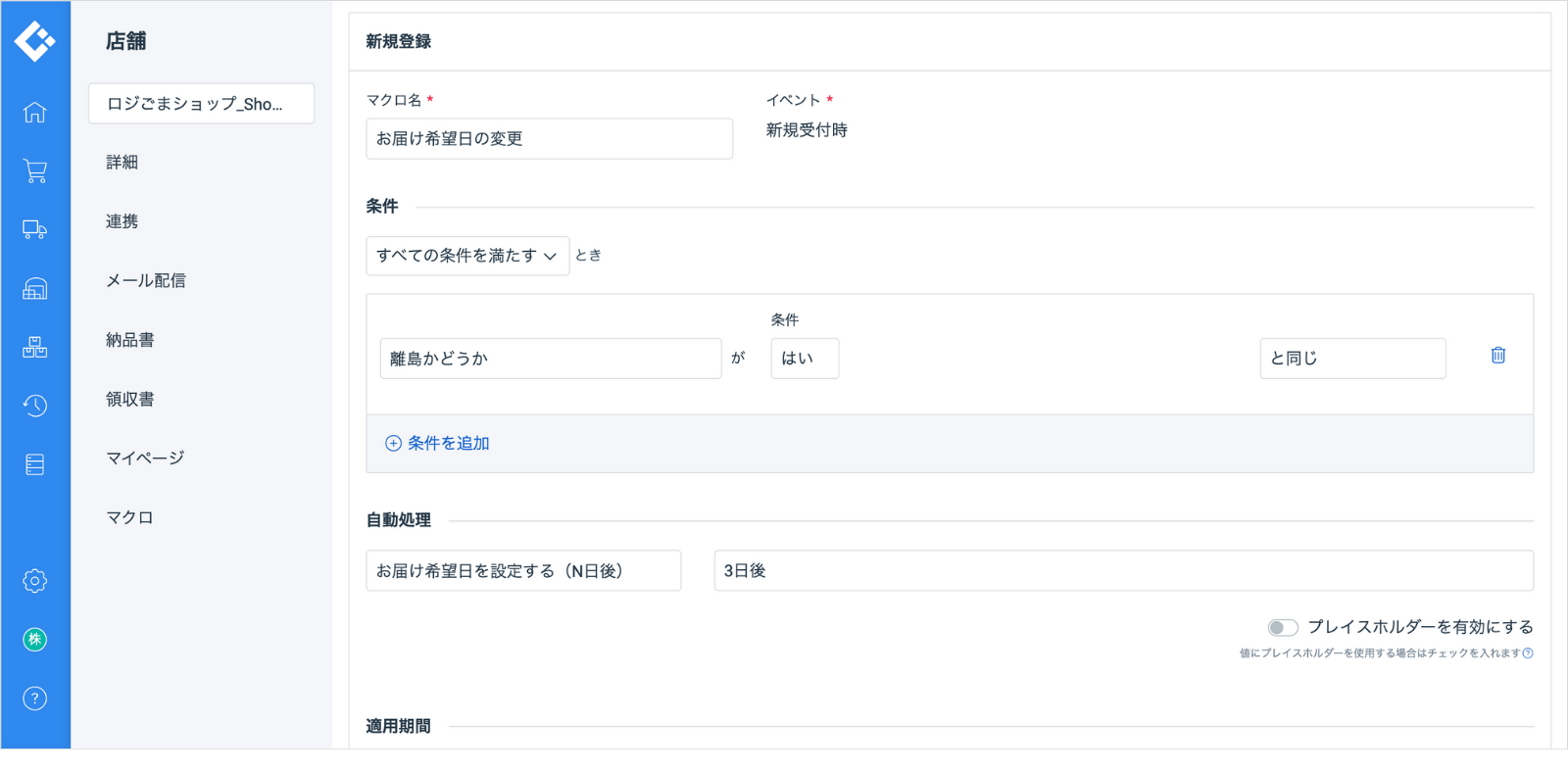
購入者備考欄を出荷指示書 特記事項に転記する
購入者備考欄にラッピングと入力されていた場合、出荷指示書 特記事項に転記します。
設定方法
受注伝票のマクロを1つ作成します。
プレイスホルダーを有効に設定します。
- 「購入者備考欄」が「ラッピング」を含む場合、「出荷指示書 特記事項」にプレイスホルダーの購入者備考欄
##buyer_comment##を追記する
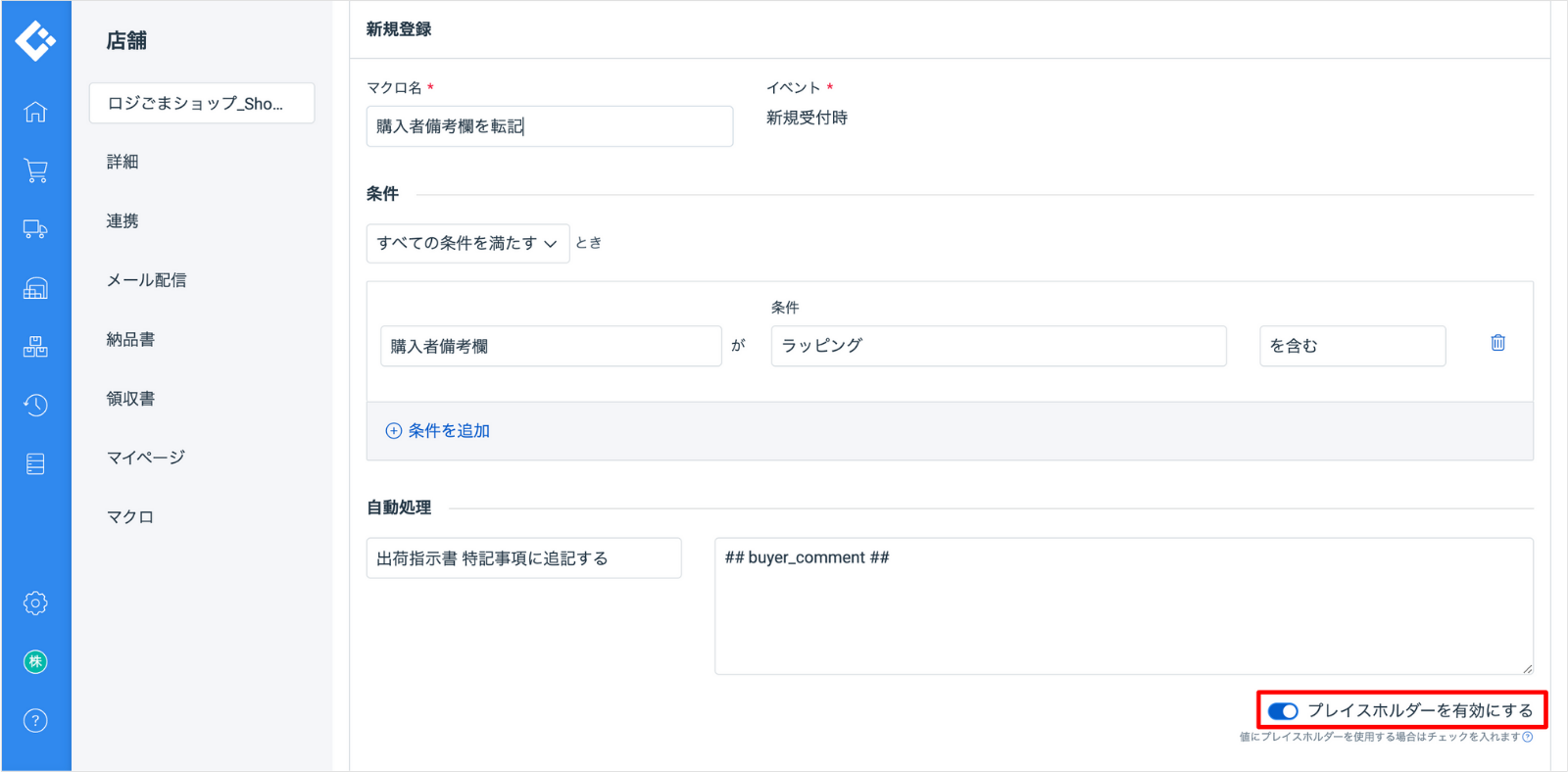
お届け先住所が関東1都3県だった場合、出荷元倉庫を変更したい
お届け先住所が関東1都3県だった場合、出荷元倉庫を変更します。
設定方法
受注伝票のマクロを1つ作成します。
「いずれかの条件を満たす」ときに設定します。
- お届け先住所が「東京都」を含む、もしくは、「埼玉県」を含む、もしくは、「千葉県」を含む、もしくは、「神奈川県」を含む場合、出荷元倉庫を「株式会社ロジごま倉庫_2」に変更します。